
Dacă aveți probleme la începerea dvs. Windows 11. PC, ar putea ajuta la repornirea în modul sigur, care dezactivează temporar driverele și caracteristicile pentru a face PC-ul mai stabil. Iată cum să o faci.
Cum să introduceți modul de siguranță la boot
Cu Windows 7 și mai devreme, ați putea începe de obicei Mod sigur. Apăsând o tastă funcțională (cum ar fi F8) imediat după pornirea PC-ului. Microsoft. eliminat această funcție pornind în Windows 8 Pentru că, datorită noilor tehnologii, orele de pornire au devenit prea repede pentru cineva care a lovit rapid F8 în timp înainte de încărcarea Windows.
În schimb, Microsoft a proiectat un " fabrică automată "Solicitarea de ori în cazul în care PC-ul dvs. defecțiuni și Windows nu se vor încărca corect. PC-ul dvs. va introduce automat un mod de depanare avansat de depanare dacă nu reușește de două ori la rând. Puteți forța acest lucru prin alimentarea pe PC și apoi împingând butonul de alimentare fizică la fel cum vedeți logo-ul producătorului. Faceți acest lucru de două ori și veți vedea un ecran de pornire avansat "Alegeți o opțiune". Apoi, urmați instrucțiunile descrise în secțiunea de mai jos pentru a introduce modul de siguranță.
Cum să introduceți modul de siguranță din Windows
Există mai multe moduri diferite de a reporni computerul într-un mod "Avansat Startup" pe Windows 11, care vă va permite să selectați "modul de siguranță" după mai multe opțiuni. Cea mai ușoară cale? Deschideți meniul Start și faceți clic pe pictograma de alimentare din colțul din dreapta jos. Apoi, țineți apăsată tasta Shift de pe tastatură și faceți clic pe "Reporniți".
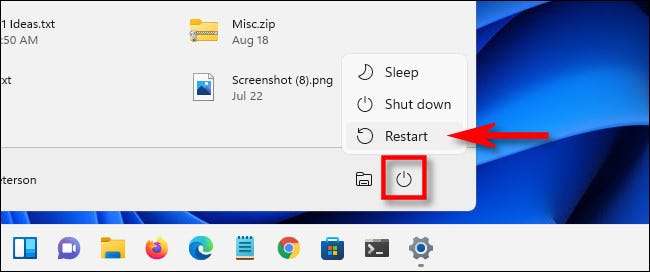
Alternativ, puteți începe drumul lung spre modul de siguranță prin aplicația Setări. În primul rând, lansați setările apăsând Windows + I (sau, îl puteți găsi prin căutarea în Start.). Când se deschide setările, faceți clic pe "Sistem" din bara laterală, apoi selectați "Recuperare".

În opțiunile de recuperare, localizați opțiunea "Advanced Startup" și faceți clic pe butonul "Reporniți acum" de lângă el.
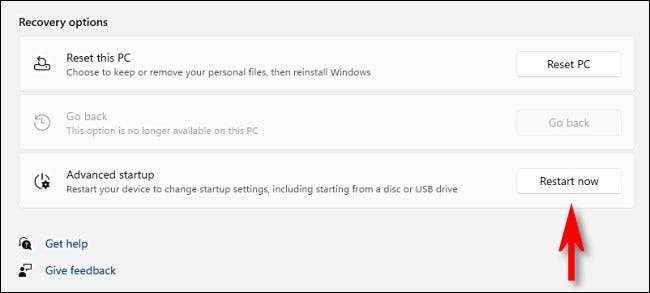
Windows va confirma cu o casetă de dialog pop-up care vă cere să salvați munca înainte de a reporni. Când sunteți gata, faceți clic pe "Reporniți acum".
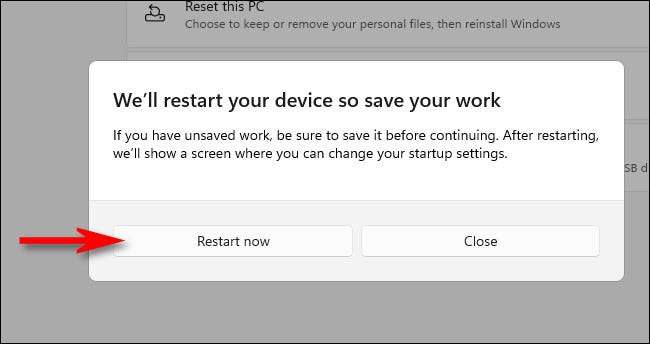
După aceea, Windows se va opri și se va reporni într-un ecran albastru, intitulat "Alegeți o opțiune", cu mai multe opțiuni într-o listă scurtă. Selectați "Depanarea".
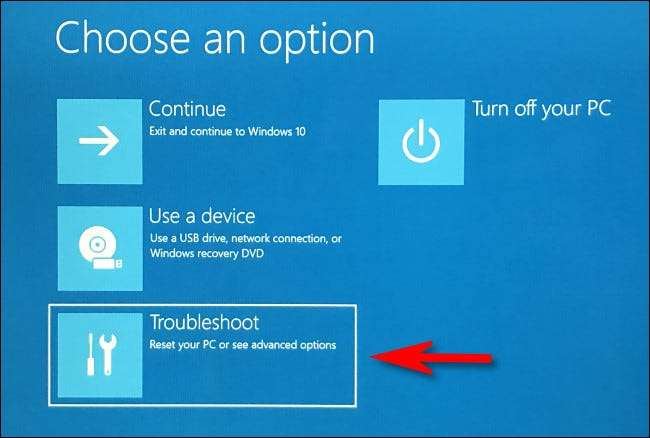
În depanare, selectați "Opțiuni avansate".
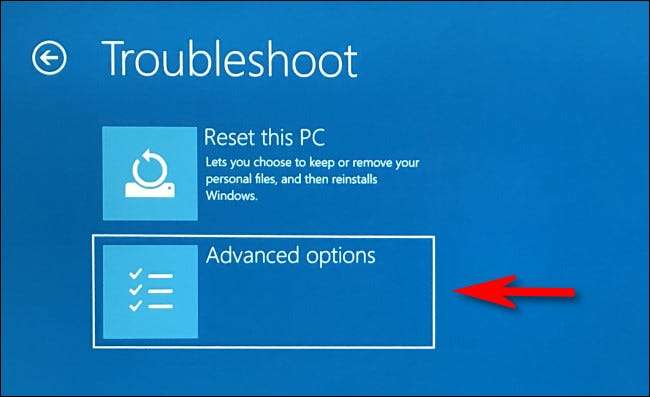
În opțiunile avansate, selectați "Setări de pornire".

În setările de pornire, faceți clic pe "Reporniți".
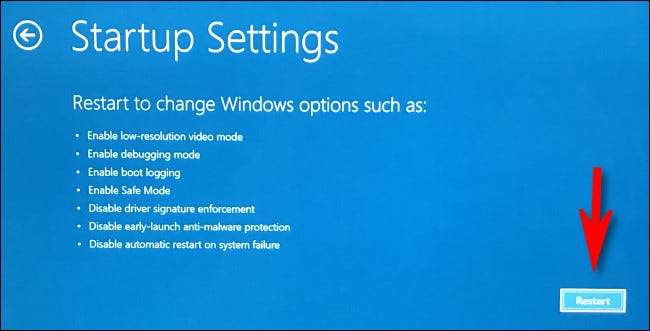
PC-ul va reporni într-un meniu "Startup Settings" cu nouă opțiuni numerotate . Apăsați tasta "4" de pe tastatură pentru modul de siguranță, "5" pentru modul de siguranță cu rețea sau "6" pentru modul de siguranță cu promptul de comandă.
În general, veți dori să apăsați 4 sau 5 aici, dar 6 pot fi utile pentru depanarea avansată dacă sunteți bine cu linia de comandă Windows.
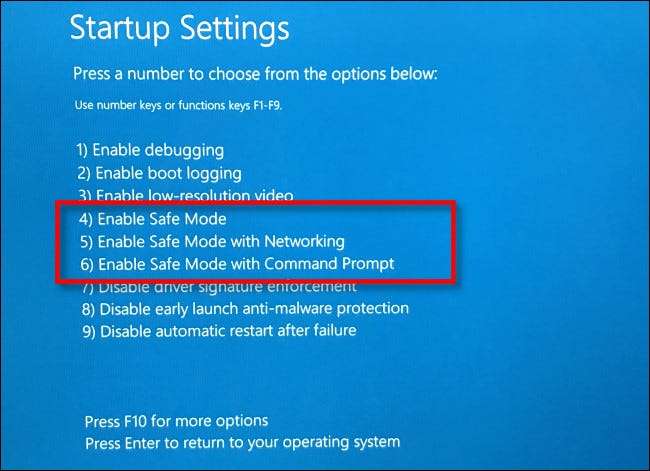
Odată ce ați făcut selecția, Windows va încărca în cele din urmă în modul sigur. Afișajul dvs. va fi la o rezoluție mai mică, iar Windows va înlocui imaginea desktop cu un fundal negru care spune "modul de siguranță" în colțuri.
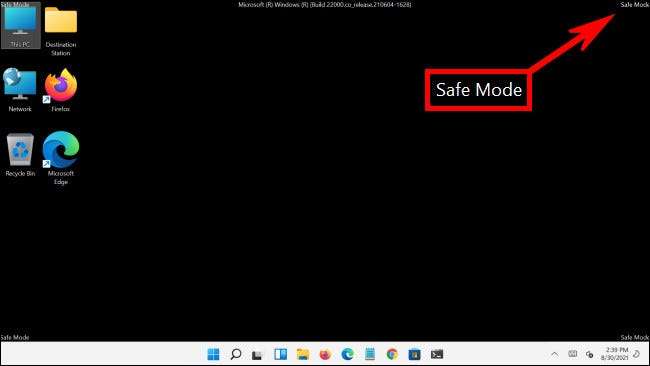
În acest moment, puteți face orice sarcini de depanare pe care trebuie să le realizați. Când ați terminat, reporniți doar (sau închide ) PC-ul dvs. Windows 11 ca de obicei. Dacă totul merge bine și problema dvs. a fost rezolvată, când reporniți data viitoare, veți reveni în modul Windows regulat non-sigură. Noroc!
LEGATE DE: Cum să dezactivați un PC Windows 11







